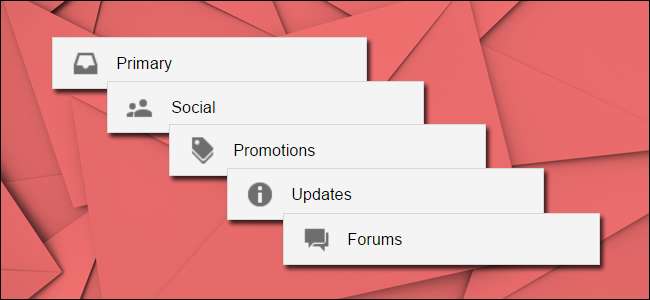
Gmail 탭받은 편지함 시스템은 이메일을 카테고리별로 정리할 수있는 편리한 방법이지만, 어떤 이메일이 어떤 카테고리로 이동하는지 조정하는 것은 당장 명백한 트릭이 아닙니다.
Google은 2013 년에 탭 방식의받은 편지함 시스템을 도입했으며 수백만 명의 사용자가 모든 이메일이 '기본', '소셜', '프로모션'과 같은 기본 카테고리로 자동 분류되는 새로운받은 편지함을 받았습니다. 변경 사항은 잘 작동했지만 때때로 잘못된 탭에 이메일이 표시됩니다.
관련 : 받은 편지함 관리 및 레이블
받은 편지함 탭에는 필터 옵션이 없습니다. 레이블이있는 것처럼 – 또한 Gmail의 라벨 시스템에 의해 제어되지도 않습니다. 따라서 이메일을 선택하고 "이동", "다른 이름으로 레이블 지정"또는 기타 Gmail GUI 요소를 사용하는 것은 도움이되지 않습니다.
그러나 당신은 할 수있다 Gmail 웹 인터페이스를 사용하여 탭간에 이메일 이동 (모바일 앱에서는 작동하지 않음) : 간단히 드래그 앤 드롭 . 지금은 당연해 보이지만 Gmail에서 드래그 앤 드롭 기능을 사용하지 않았다면 (읽지 마세요)이 트릭을 직접 발견하지 못했을 것입니다. 자책하지 마십시오.
받은 편지함 탭간에 이메일을 이동하려면 다시 분류하려는 이메일을 찾습니다. 한 번에 하나씩 이동하거나 원하는 경우 옆에 체크 표시를하여 여러 이메일을 선택하고 전체 그룹을 이동할 수 있습니다. 이 자습서에서는 How-To Geek 뉴스 레터를 업데이트 탭에서 기본 탭으로 이동합니다. 아래 스크린 샷에서 업데이트 탭 목록 상단에서 문제의 이메일을 볼 수 있습니다.
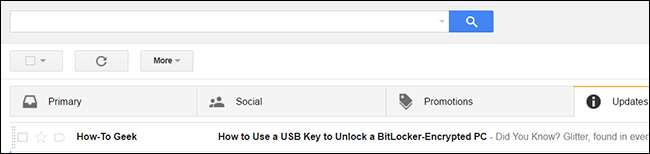
이메일을 길게 클릭하십시오. 선택한 이메일을 재배치하려는 탭으로 드래그하십시오. 새 범주에 전자 메일을 배치하려면 마우스 버튼을 놓습니다.
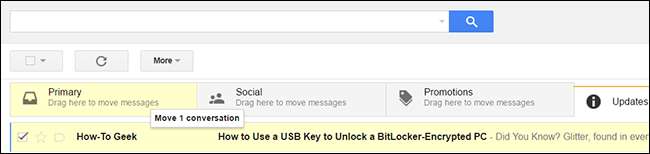
아래와 같이 이메일이 새 탭으로 이동되었다는 알림을 받게됩니다 (잘못된 탭으로 이동 한 경우 '실행 취소'를 클릭하여 이동을 되돌릴 수 있습니다). "다음에서 보내는 메시지에 대해이 작업을 수행하십시오."라는 메시지도 표시됩니다. "예"를 클릭하면 Gmail이 해당 발신자가 보낸 메시지를 해당 탭으로 자동 정렬합니다.
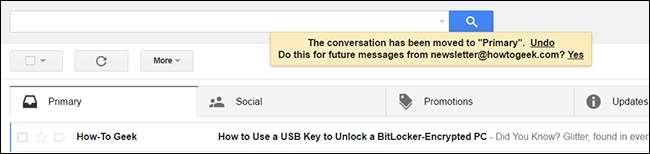
"예"를 클릭하면 "향후 [address]의 메시지가 [new tab]으로 이동됩니다."라는 확인 메시지가 표시됩니다.
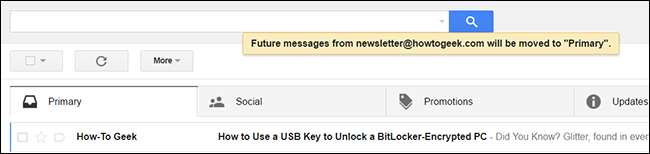
프로세스를 되돌리려면 새 탭에서 해당 이메일 주소의 이메일을 찾아 이전 탭으로 돌아가는 과정을 반복하여 향후 메시지가 새 탭 선택 항목으로 전달되기를 원한다는 것을 확인하면됩니다.
몇 초의 노력으로 잘못 분류 된 이메일을 쉽게 이동하고 훨씬 더 체계적인 Gmail 환경을 즐길 수 있습니다.







